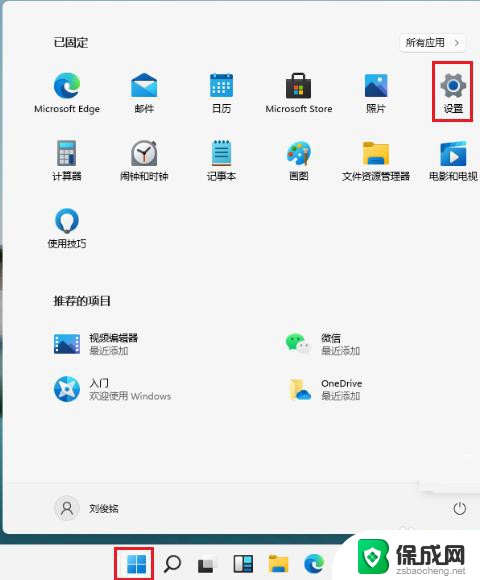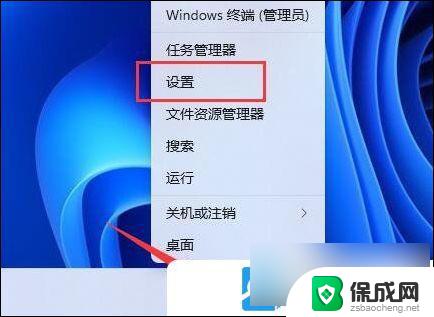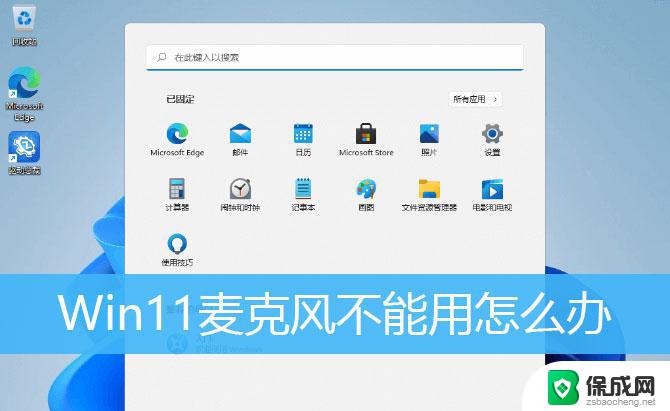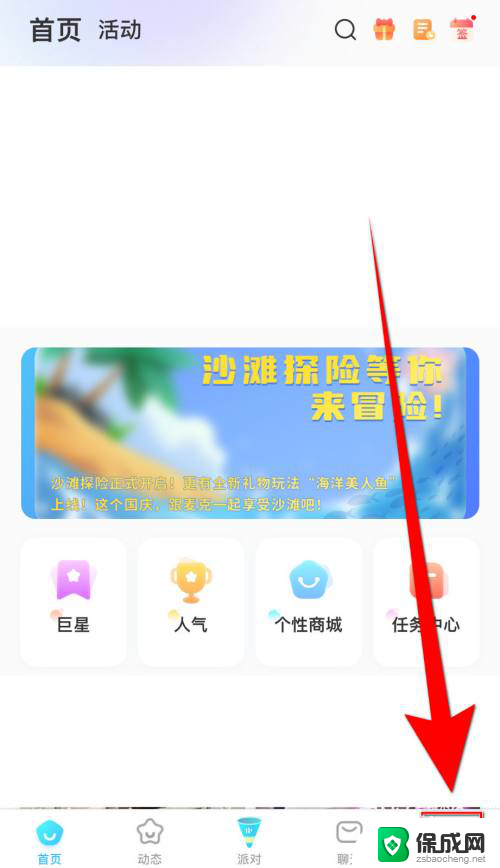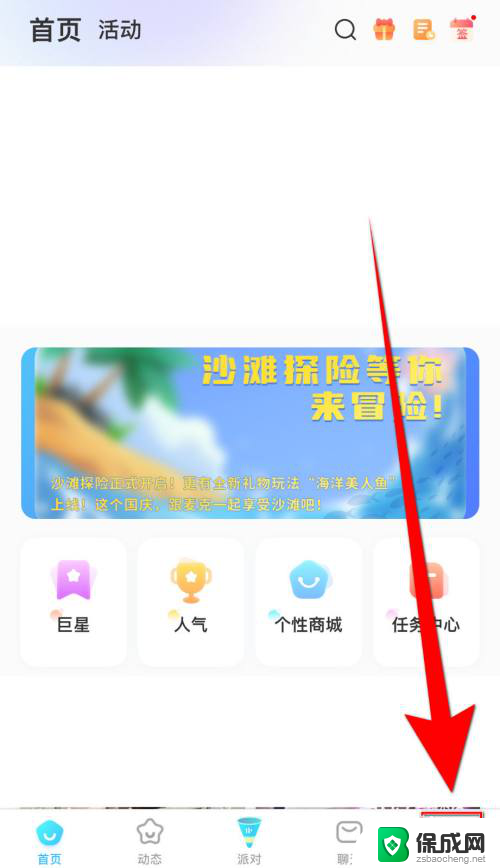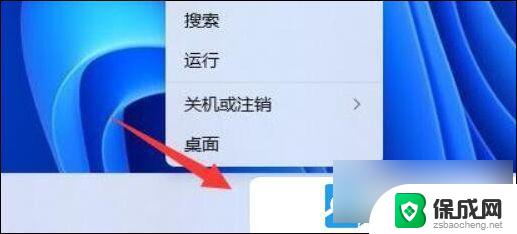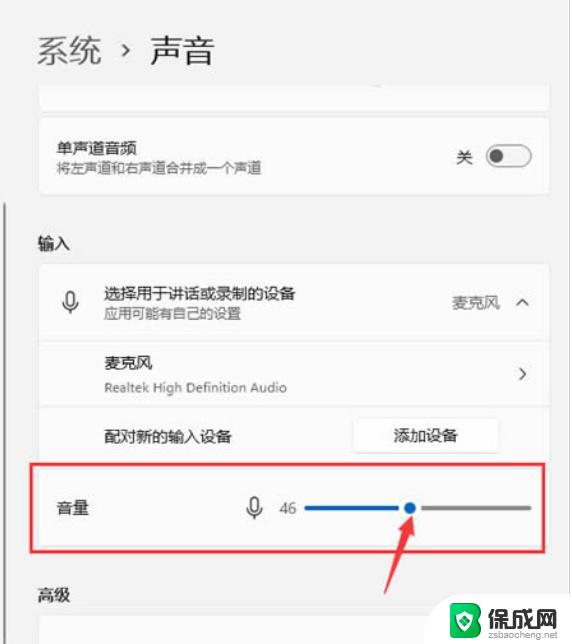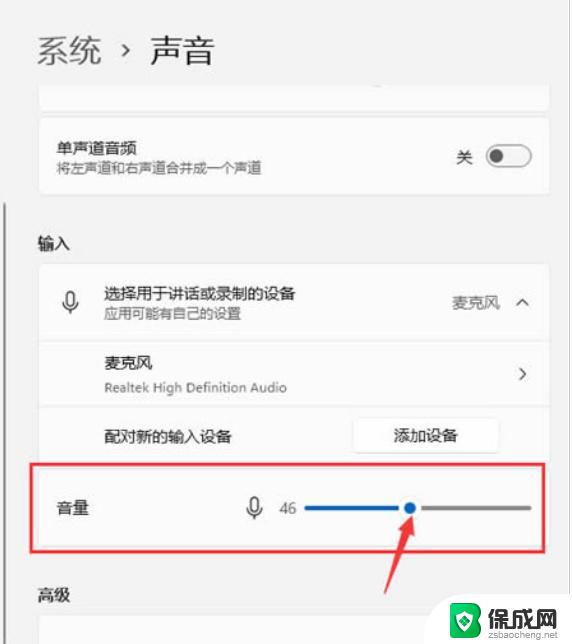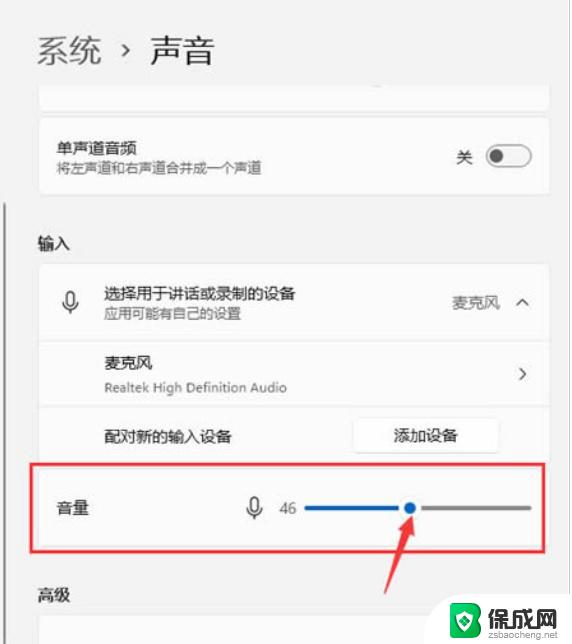win11麦克风设置在哪里 Win11麦克风权限设置在哪里
更新时间:2023-09-14 17:40:11作者:yang
win11麦克风设置在哪里,随着Windows 11操作系统的推出,许多用户都对其新的功能和设置进行了好奇探索,其中一个令人关注的问题是麦克风设置在哪里,以及如何调整麦克风的权限。在Win11中,麦克风设置位于系统设置的隐私选项中,用户可以通过简单的步骤来进行调整。这项设置的重要性在于保护个人隐私和安全,确保用户对自己的麦克风使用有更多的控制。在本文中我们将深入探讨Win11麦克风设置的具体位置和调整方法,帮助用户更好地了解和使用这一功能。
具体方法:
1.在Win11系统桌面上,点击左下角开始选择设置进入。
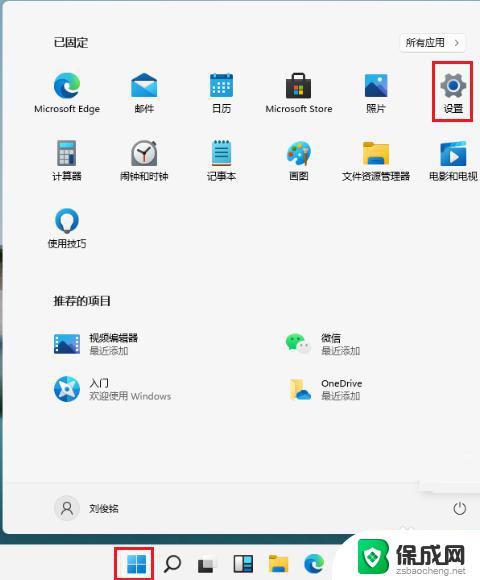
2.进入设置列表菜单,点击左侧隐私和安全性进入。
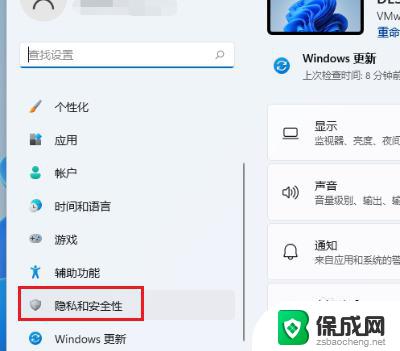
3.在隐私和安全性界面,点击麦克风进入。
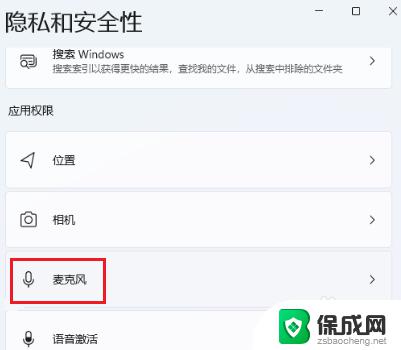
4.进入麦克风界面,打开麦克风访问权限、让应用访问麦克风开关即可。
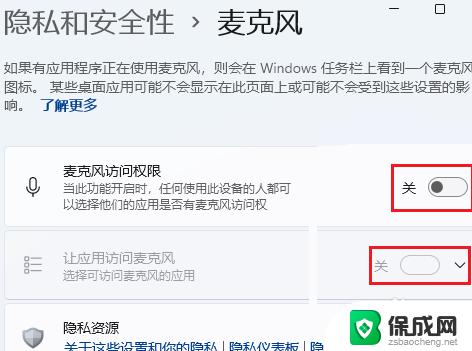
以上是win11麦克风设置的全部内容,如遇到此类问题,可按照小编的方法解决,希望能对大家有所帮助。